Monitorar as métricas de uso do relatório
As métricas de uso ajudam você a entender o impacto de seus dashboards e relatórios. Ao executar as métricas de uso do painel ou as métricas de uso do relatório, você descobre como esses dashboards e relatórios estão sendo usados em toda a sua organização, quem as está usando e para que finalidade. Este artigo descreve relatórios de métricas de uso.
Interessado no novo relatório de uso? Ele está atualmente em versão prévia. Confira Monitorar as métricas de uso nos workspaces (versão prévia) para obter detalhes.
Relatórios de métricas de uso são somente leitura. No entanto, você pode copiar um relatório de métricas de uso. A cópia cria um relatório padrão do Power BI que você pode editar. Você também pode criar seus próprios relatórios no Power BI Desktop com base no modelo semântico subjacente, que contém métricas de uso para todos os dashboards ou todos os relatórios em um workspace. Para começar, o relatório copiado mostra métricas apenas para o painel ou relatório selecionado. Você pode remover o filtro padrão e ter acesso ao modelo semântico subjacente, com todas as métricas de uso do workspace selecionado. Você pode até mesmo ver os nomes de usuários específicos, se o administrador tiver permitido isso.
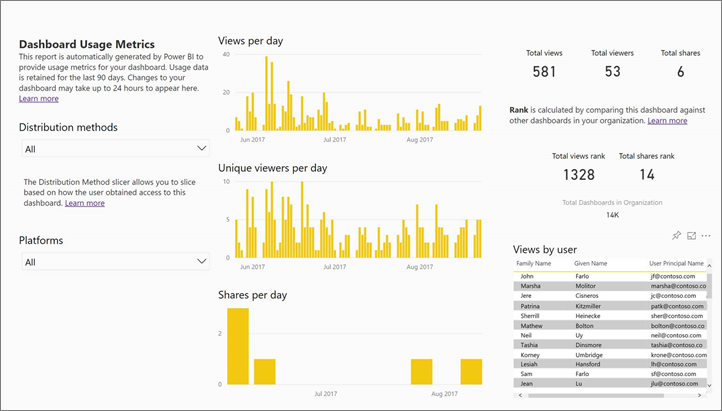
Nota
As métricas de uso acompanham o uso de relatórios inseridos no SharePoint Online. No entanto, as métricas de uso não rastreiam dashboards e relatórios inseridos por meio do fluxo "o usuário possui credenciais" ou "o aplicativo possui credenciais". As métricas de uso também não acompanham o uso de relatórios inseridos por meio do recurso Publicar na Web.
Por que as métricas de uso são importantes
Saber como seu conteúdo está sendo usado ajuda você a demonstrar seu impacto e priorizar seus esforços. Suas métricas de uso podem mostrar que um de seus relatórios é usado diariamente por um segmento enorme da organização e pode mostrar que um painel criado não está sendo exibido. Esse tipo de comentários é inestimável para orientar seus esforços de trabalho.
Você só pode executar relatórios de métricas de uso no serviço do Power BI. No entanto, se você salvar um relatório de métricas de uso ou fixá-lo em um painel, poderá abri-lo e interagir com esse relatório em dispositivos móveis.
Pré-requisitos
- Você precisa de uma licença do Power BI Pro ou PPU (Premium por Usuário) para executar e acessar os dados de métricas de uso. No entanto, o recurso de métricas de uso captura informações de uso de todos os usuários, independentemente da licença atribuída.
- Para acessar as métricas de uso de um determinado painel ou relatório, você deve ter acesso de edição a esse painel ou relatório.
- O administrador do Power BI precisa ter habilitado as métricas de uso para criadores de conteúdo. Você administrador do Power BI também pode ter habilitado a coleta de dados por usuário em métricas de uso. Leia sobre como habilitar essas opções no portal de administração.
Exibir um relatório de métricas de uso
Inicie na área de trabalho que contém o painel ou relatório.
Na lista de conteúdos do ambiente de trabalho, selecione Outras opções (...) para o relatório e selecione Exibir relatório de métricas de uso.
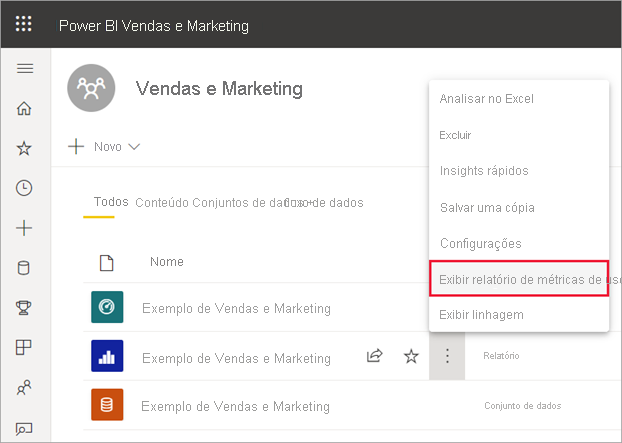
Ou abra o relatório e, na barra de comandos, selecione Mais opções (...)>Abrir métricas de uso.
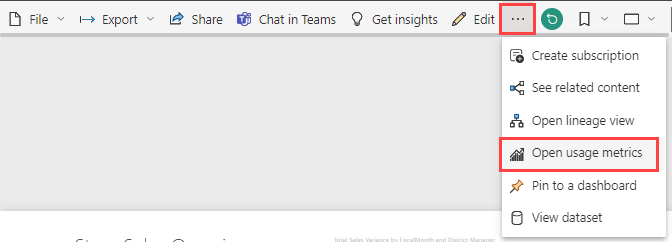
Na primeira vez que você fizer isso, o Power BI criará o relatório de métricas de uso e informará quando ele estiver pronto.
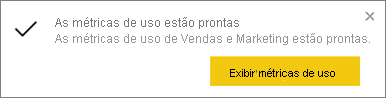
Para ver os resultados, selecione Exibir métricas de uso.
O Power BI solicita que você pergunte se deseja Experimente o novo relatório de uso. Selecione Consegui.
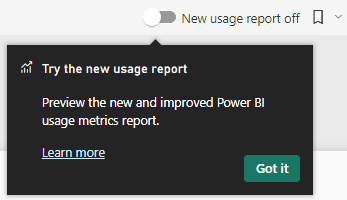
Para exibir o relatório de métricas de uso aprimorado, no canto superior direito, alterne a opção Novo relatório de uso para o modo Ativado.
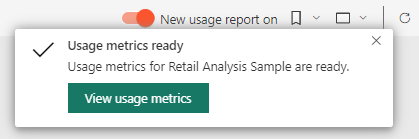
Se você ativar o novo relatório de uso, consulte o artigo Monitorar métricas de uso nos espaços de trabalho (versão prévia) para prosseguir.
Se você permanecer com o relatório de uso atual, continue neste artigo.
As métricas de uso são um aliado poderoso, pois você trabalha para implantar e manter dashboards e relatórios do Power BI. Quer saber quais páginas do seu relatório são mais úteis e quais devem ser eliminadas gradualmente? Segmentar por página do relatório para descobrir. Está se perguntando se deve criar um layout móvel para o painel? Fatie por Plataformas para descobrir quantos usuários estão acessando seu conteúdo por meio dos aplicativos móveis versus por meio do navegador da Web.
Opcionalmente, passe o mouse sobre uma visualização e selecione o ícone de fixar para adicionar a visualização a um dashboard. Ou, na barra de menus superior, selecione Fixar esta Página em Tempo Real para adicionar a página inteira a um painel. No painel, você pode monitorar as métricas de uso com mais facilidade ou compartilhá-las com outras pessoas.
Nota
Se você fixar um bloco de um relatório de métricas de uso em um painel, não poderá adicionar esse painel a um aplicativo.
Relatório de Métricas de Uso do Painel
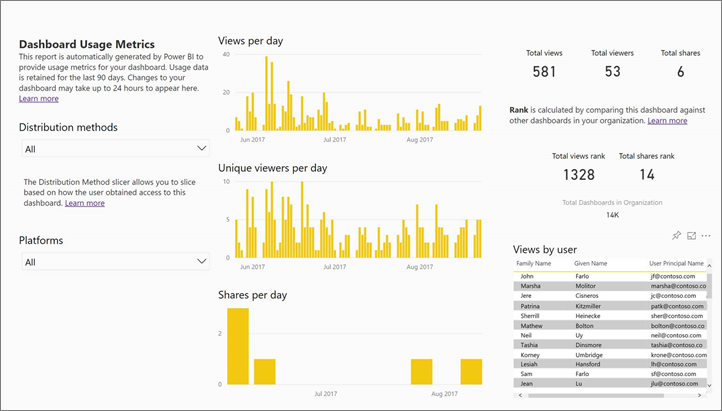
Métricas de uso do relatório
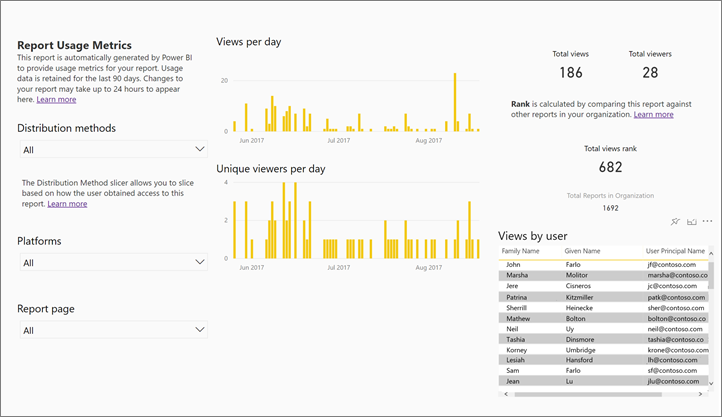
Sobre o relatório de métricas de uso
Quando você seleciona métricas de uso ou o ícone ![]() ao lado de um dashboard ou relatório, o Power BI gera um relatório pré-criado com métricas de uso para esse conteúdo nos últimos 90 dias. O relatório é semelhante aos relatórios do Power BI com os quais você já está familiarizado. Você pode fatiar com base em como os usuários finais receberam acesso, se eles acessaram por meio da Web ou aplicativo móvel e assim por diante. À medida que seus dashboards e relatórios evoluem, também o relatório de métricas de uso, que é atualizado todos os dias com novos dados.
ao lado de um dashboard ou relatório, o Power BI gera um relatório pré-criado com métricas de uso para esse conteúdo nos últimos 90 dias. O relatório é semelhante aos relatórios do Power BI com os quais você já está familiarizado. Você pode fatiar com base em como os usuários finais receberam acesso, se eles acessaram por meio da Web ou aplicativo móvel e assim por diante. À medida que seus dashboards e relatórios evoluem, também o relatório de métricas de uso, que é atualizado todos os dias com novos dados.
Os relatórios de métricas de uso não aparecem em Recentes, Espaços de trabalho, Favoritosou outras listas de conteúdo. Eles não podem ser adicionados a um aplicativo. Se você fixar um bloco de um relatório de métricas de uso em um painel, não poderá adicionar esse painel a um aplicativo.
Para pesquisar os dados do relatório ou criar seus próprios relatórios no modelo semântico subjacente, você tem duas opções:
Faça uma cópia do relatório no serviço do Power BI. Confira Salvar uma cópia do relatório de métricas de uso mais adiante neste artigo para obter detalhes.
Conecte-se ao modelo semântico do Power BI Desktop. Para cada workspace, o modelo semântico tem o nome "Modelo de Métricas de Uso de Relatório". Consulte Estabelecer uma conexão com um modelo semântico publicado para obter detalhes.
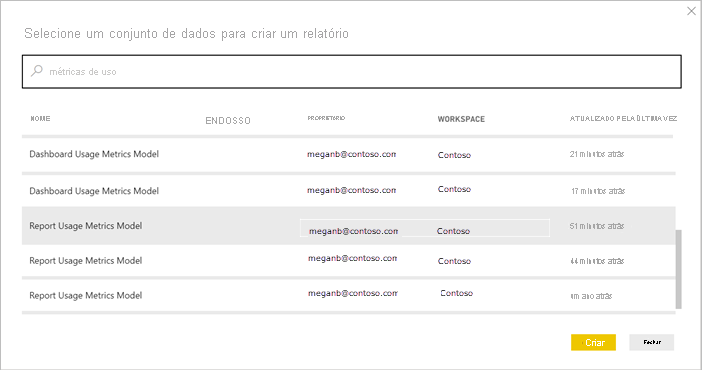
Quais métricas são relatadas?
| Metric | Dashboard | Relatório | Descrição |
|---|---|---|---|
| Segmentação de plataformas | sim | sim | O painel ou relatório foi acessado por meio do serviço do Power BI (powerbi.com) ou de um dispositivo móvel? O dispositivo móvel inclui todos os nossos aplicativos iOS e Android. |
| Segmentação da página de relatório | Não | sim | Se o relatório tiver mais de 1 página, corte o relatório pelas páginas exibidas. Obter um resultado "em branco" significa que uma página de relatório foi adicionada recentemente (24 horas após o nome real da nova página aparecer na lista de segmentação) ou que páginas de relatório foram excluídas. "Blank" captura esses tipos de situações. |
| Exibições por dia | sim | sim | Número total de exibições por dia – uma exibição é definida como um usuário carregando uma página de relatório ou painel. |
| Visualizadores únicos por dia | sim | sim | Número de usuários diferentes que visualizaram o painel ou relatório (com base na conta de usuário do Microsoft Entra). |
| Exibições por usuário | sim | sim | Número de exibições nos últimos 90 dias, dividido por usuários individuais. |
| Compartilhamentos por dia | sim | Não | Número de vezes que o painel foi compartilhado com outro usuário ou grupo. |
| Total de exibições | sim | sim | Número de exibições nos últimos 90 dias. |
| Total de visualizadores | sim | sim | Número de visualizadores exclusivos nos últimos 90 dias. |
| Total de ações | sim | Não | Número de vezes que o painel ou relatório foi compartilhado nos últimos 90 dias. |
| Total na organização | sim | sim | Contagem de todos os dashboards ou relatórios em toda a organização que tiveram pelo menos uma exibição nos últimos 90 dias. Usado para calcular a classificação. |
| Classificação: Total de exibições | sim | sim | Para o total de exibições de todos os dashboards ou relatórios na organização durante os últimos 90 dias, no qual este dashboard ou relatório é classificado. |
| Classificação: Total de compartilhamentos | sim | Não | Para o total de compartilhamentos de todos os dashboards na organização nos últimos 90 dias, em que posição este painel ou relatório está classificado? |
Salvar uma cópia do relatório de Métricas de Uso
Use Salvar como para converter o relatório de métricas de uso em um relatório regular do Power BI que você pode personalizar para atender às suas necessidades específicas. Melhor ainda, o modelo semântico subjacente inclui os detalhes de uso de todos os dashboards ou relatórios no workspace. Isso abre mais possibilidades. Você pode, por exemplo, criar um relatório que compare os painéis em seu workspace, com base no uso. Ou você pode criar um painel de métricas de uso para seu aplicativo do Power BI agregando o uso em todo o conteúdo distribuído dentro desse aplicativo. Confira como remover o filtro e ver todas as métricas de uso do workspace mais adiante neste artigo.
Criar uma cópia do relatório de uso
Quando você cria uma cópia do relatório de uso predefinido de somente leitura, o Power BI cria uma cópia editável desse relatório. À primeira vista, parece o mesmo. No entanto, agora você pode abrir o relatório no modo de exibição Edição, adicionar novas visualizações, filtros e páginas, modificar ou excluir visualizações existentes e assim por diante. O Power BI salva o novo relatório no workspace atual.
No relatório de métricas de uso pré-criado, selecione Arquivo > Salvar como. O Power BI cria um relatório editável, salvo no espaço de trabalho atual.
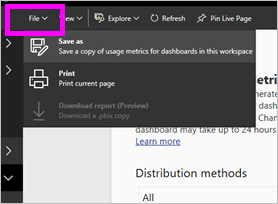
Abra o relatório no modo de edição e interaja com ele como você faria com qualquer outro relatório do Power BI. Por exemplo, adicione novas páginas e crie novas visualizações, adicione filtros, formate as fontes e as cores e assim por diante.
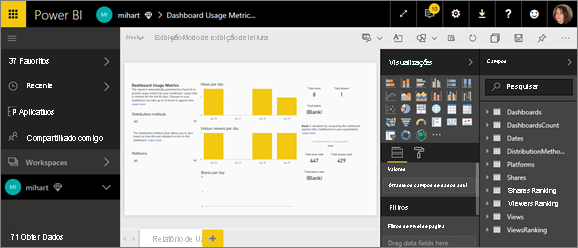
O novo relatório é salvo na guia Relatórios no workspace atual e também adicionado à lista de conteúdo Recente.
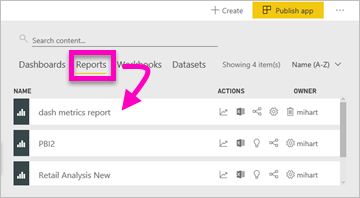
Criar um relatório personalizado no Power BI Desktop
Você pode usar o Power BI Desktop para criar relatórios de métricas de uso personalizados com base no modelo semântico subjacente. Consulte Estabelecer uma conexão com um modelo semântico publicado para obter detalhes.
Nota
O Power BI Desktop usa uma conexão ao vivo com o Modelo Semântico de Métricas de Uso de Relatório. Isso não pode ser alterado para DirectQuery, pois o modelo semântico pertence ao Power BI. A tentativa de fazer isso resultará em um erro no Power BI Desktop.
Ver todas as métricas de uso do workspace
Para ver as métricas de todos os dashboards ou de todos os relatórios no workspace, você precisa remover um filtro. Por padrão, o relatório é filtrado para exibir métricas apenas para o painel ou relatório que você usou para criá-lo.
Selecione Editar Relatório para abrir o novo relatório editável no modo de Edição.
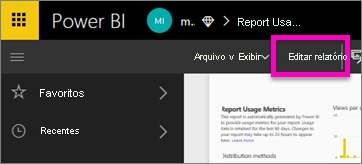
No painel Filtros, localize o bucket Filtros de nível de relatório e remova o filtro selecionando a borracha ao lado de ReportGuid.
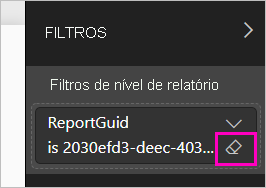
Agora, o relatório exibe métricas para todo o workspace.
Controles de administrador do Power BI para métricas de uso
Os relatórios de métricas de uso são um recurso que o administrador do Power BI pode ativar ou desativar. Os administradores têm controle granular sobre quais usuários terão acesso às métricas de uso. Elas são ativadas por padrão para todos os usuários na organização.
Nota
Somente os administradores do locatário do Power BI podem ver o portal de administração e editar as configurações.
Por padrão, os dados por usuário são habilitados para métricas de uso e as informações da conta do consumidor de conteúdo são incluídas no relatório de métricas. Se os administradores não quiserem expor essas informações para alguns ou todos os usuários, eles poderão desabilitar o recurso para grupos de segurança especificados ou para uma organização inteira. Em seguida, as informações da conta serão mostradas no relatório como Sem nome.
Quando os administradores desabilitam as métricas de uso de toda a organização, eles podem usar a opção excluir todo o conteúdo existente de métricas de uso para apagar todos os relatórios e elementos de dashboard que foram criados usando os relatórios de métricas de uso. Essa opção remove o acesso aos dados de métricas de uso para usuários da organização que já podem estar usando-os. A exclusão do conteúdo de métricas de uso existente é irreversível.
Confira Métricas de uso e de auditoria no artigo do Portal de administração para obter detalhes sobre essas configurações.
Métricas de uso em nuvens nacionais/regionais
O Power BI está disponível em nuvens nacionais/regionais separadas. Essas nuvens oferecem os mesmos níveis de segurança, privacidade, conformidade e transparência que a versão global do Power BI, combinadas com um modelo exclusivo para regulamentações locais sobre entrega de serviços, residência de dados, acesso e controle. Devido a esse modelo exclusivo para regulamentações locais, as métricas de uso não estão disponíveis em nuvens nacionais/regionais. Para obter mais informações, confira nuvens nacionais/regionais.
Considerações e limitações
Não há suporte para o relatório de métricas de uso para Meu Workspace.
Discrepâncias entre logs de auditoria e métricas de uso
É importante entender que as diferenças podem ocorrer ao comparar métricas de uso e logs de auditoria e por quê. Os Logs de auditoria são coletados usando dados do serviço do Power BI e as métricas de uso são coletadas no cliente. As contagens agregadas de atividades em logs de auditoria podem nem sempre corresponder às métricas de uso devido às seguintes diferenças:
- Às vezes, as métricas de uso podem subestimar atividades devido a conexões de rede inconsistentes, bloqueadores de anúncios ou outros problemas que podem interromper o envio de eventos do cliente.
- Determinados tipos de exibições não estão incluídos nas métricas de uso, conforme descrito anteriormente neste artigo.
- Às vezes, as métricas de uso podem contar atividades em excesso, em situações em que o cliente é atualizado sem necessidade de enviar uma solicitação de volta ao serviço do Power BI. Por exemplo, a alternância de páginas de relatório não emite uma solicitação de um carregamento de relatório para o servidor, pois a definição da página já está no navegador.
- O compartilhamento está desabilitado para o relatório de métricas de uso. Para dar às pessoas acesso de leitura ao relatório, primeiro você precisa dar a elas acesso ao espaço de trabalho.
- Determinadas métricas no relatório de métricas de uso não estão incluídas nos logs de auditoria. Por exemplo, as visualizações de página do relatório não fazem parte dos registros de auditoria.
Discrepâncias entre APIs REST e métricas de uso
As APIs REST de relatórios do Power BI e as APIs REST do administrador do também usam dados de serviço do Power BI. Pelos motivos descritos na seção anterior, as contagens de relatórios (o número de relatórios) das APIs podem diferir das contagens de relatório nas métricas de uso. As contagens de relatórios derivadas das APIs não são afetadas por problemas do cliente e devem ser consideradas precisas. Observe também que as APIs de administrador fornecem o "estado atual" da implantação do Power BI e consideram apenas o que existe no momento da solicitação. O relatório de métricas de uso do relatório tem 90 dias de dados e a "contagem total" representa relatórios exclusivos exibidos ao longo de 90 dias. Se os relatórios forem excluídos depois de exibidos, eles não serão contados pelas APIs de administrador, mas serão contados nos dados históricos que alimentam o relatório de uso.
Não há suporte para métricas de uso do relatório com Links Privados
Se a sua organização estiver usando Links Privados, as métricas de uso do relatório não conterão nenhum dado. Atualmente, há uma limitação ao transferir informações do cliente por links privados.
Outras considerações
Você precisa exibir o conteúdo em seu relatório, de dentro desse workspace, pelo menos uma vez. Se não houver exibições do conteúdo do próprio workspace pelo menos uma vez, os dados não serão correlacionados das exibições do aplicativo no Relatório de Métricas de Uso. Para desbloquear o processamento de dados para este relatório, basta exibir o conteúdo do seu espaço de trabalho pelo menos uma vez.
Perguntas frequentes
Além das possíveis diferenças entre as métricas de uso e os logs de auditoria, as perguntas e respostas a seguir sobre as métricas de uso podem ser úteis para usuários e administradores.
Não consigo executar métricas de uso em um dashboard ou relatório
R: Você só pode ver as métricas de uso do conteúdo que possui ou tem permissões para editar.
As métricas de uso capturam as exibições de dashboards e relatórios inseridos?
R: Atualmente, as métricas de uso não dão suporte ao uso de captura para dashboards e relatórios inseridos, nem para o fluxo de publicar na Web. Nesses casos, recomendamos o uso de plataformas de análise da Web existentes para acompanhar o uso do aplicativo ou portal de hospedagem.
Não consigo executar métricas de uso em nenhum conteúdo.
A1: Administradores podem desativar esse recurso para sua organização. Entre em contato com o administrador para ver se esse é o caso.
A2: os relatórios de métricas de uso do são um recurso do Power BI Pro.
Os dados não parecem atualizados. Por exemplo, os métodos de distribuição não aparecem, as páginas de relatório estão ausentes e assim por diante.
R: Pode levar até 24 horas para que os dados sejam atualizados.
Há quatro relatórios no workspace, mas o relatório de métricas de uso exibe apenas três.
R: O relatório de métricas de uso inclui apenas relatórios (ou dashboards) que foram acessados nos últimos 90 dias. Se um relatório (ou painel) não aparecer, provavelmente ele não será usado há mais de 90 dias.
Conteúdo relacionado
Mais perguntas? Experimente a Comunidade do Power BI